win11插网线未识别网络怎么办 win11插网线显示未识别的网络解决方法
更新时间:2023-12-25 10:46:10作者:runxin
我们日常操作的win11电脑中都有网络连接,从而保证程序的正常运行,因此有些用户为了保证网络运行的稳定,就会选择给win11电脑插入网线选择宽带网络上网,而是有时也会遇到显示未识别的网络的问题,对此win11插网线未识别网络怎么办呢?今天小编就给大家带来win11插网线显示未识别的网络解决方法。
具体方法如下:
1、在桌面右击网络,点击【网络和Internet设置】。
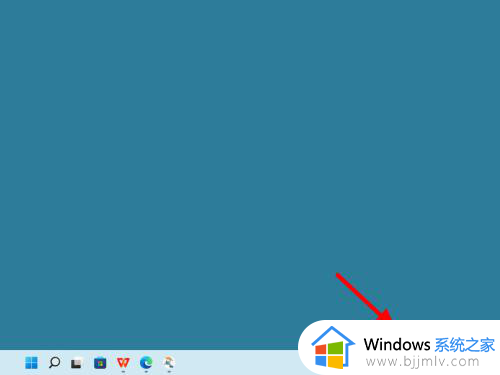
2、在网络和Internet界面,点击【高级网络设置】。
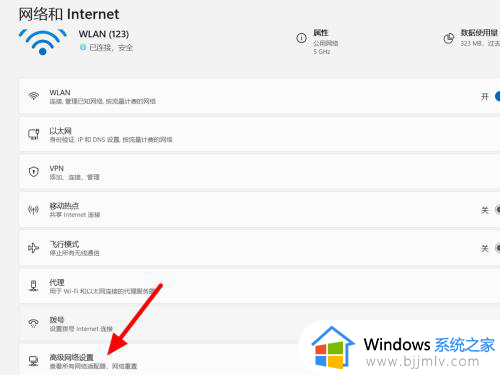
3、在高级搁冷网络设置界面,点击【更多网络适配器选项】。
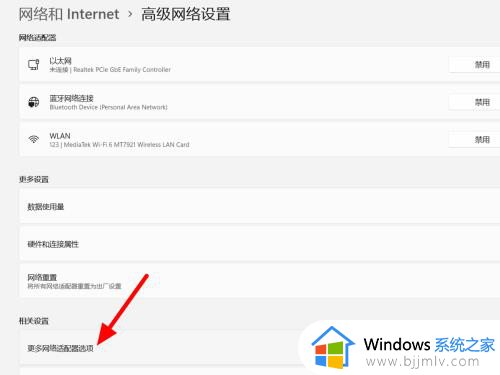
4、在网络连接界面,右击【以太网】。

5、点击【启泰欠用】,这样就恢复成功。
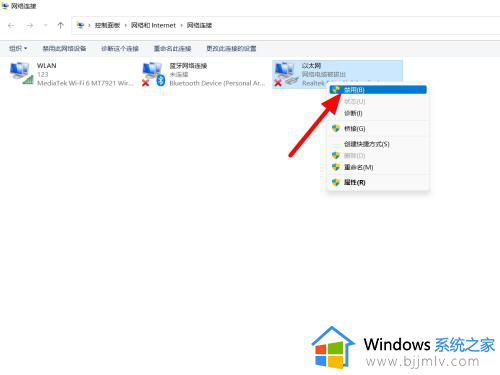
上述就是小编给大家讲解的win11插网线显示未识别的网络解决方法了,有出现这种现象的小伙伴不妨根据小编的方法来解决吧,希望能够对大家有所帮助。
win11插网线未识别网络怎么办 win11插网线显示未识别的网络解决方法相关教程
- win11插上网线未识别网络怎么办 win11连网线出现未识别网络如何解决
- win11插网线怎么连接网络?win11插网线连接网络操作步骤
- win11不识别usb无线网卡怎么办 win11电脑不识别无线usb网卡解决方法
- windows11插网线后如何连接宽带 windows11插网线后怎么连接网络
- win11笔记本插上网线怎么连接网络 笔记本win11插上网线联网设置方法
- win11插网线无法访问internet网络怎么办 win11已连接但无法访问网络解决方案
- win11插网线怎么连接以太网 win11插网线后如何连接以太网
- win11插上网线没反应怎么办 win11插上网线后没反应处理方法
- win11系统无线网络适配器显示感叹号怎样解决 win11系统无线网络适配器显示感叹号解决方法
- win11电脑网线插好了但是连不上网络处理方法
- win11恢复出厂设置的教程 怎么把电脑恢复出厂设置win11
- win11控制面板打开方法 win11控制面板在哪里打开
- win11开机无法登录到你的账户怎么办 win11开机无法登录账号修复方案
- win11开机怎么跳过联网设置 如何跳过win11开机联网步骤
- 怎么把win11右键改成win10 win11右键菜单改回win10的步骤
- 怎么把win11任务栏变透明 win11系统底部任务栏透明设置方法
win11系统教程推荐
- 1 怎么把win11任务栏变透明 win11系统底部任务栏透明设置方法
- 2 win11开机时间不准怎么办 win11开机时间总是不对如何解决
- 3 windows 11如何关机 win11关机教程
- 4 win11更换字体样式设置方法 win11怎么更改字体样式
- 5 win11服务器管理器怎么打开 win11如何打开服务器管理器
- 6 0x00000040共享打印机win11怎么办 win11共享打印机错误0x00000040如何处理
- 7 win11桌面假死鼠标能动怎么办 win11桌面假死无响应鼠标能动怎么解决
- 8 win11录屏按钮是灰色的怎么办 win11录屏功能开始录制灰色解决方法
- 9 华硕电脑怎么分盘win11 win11华硕电脑分盘教程
- 10 win11开机任务栏卡死怎么办 win11开机任务栏卡住处理方法
win11系统推荐
- 1 番茄花园ghost win11 64位标准专业版下载v2024.07
- 2 深度技术ghost win11 64位中文免激活版下载v2024.06
- 3 深度技术ghost win11 64位稳定专业版下载v2024.06
- 4 番茄花园ghost win11 64位正式免激活版下载v2024.05
- 5 技术员联盟ghost win11 64位中文正式版下载v2024.05
- 6 系统之家ghost win11 64位最新家庭版下载v2024.04
- 7 ghost windows11 64位专业版原版下载v2024.04
- 8 惠普笔记本电脑ghost win11 64位专业永久激活版下载v2024.04
- 9 技术员联盟ghost win11 64位官方纯净版下载v2024.03
- 10 萝卜家园ghost win11 64位官方正式版下载v2024.03